Immagine del profilo personalizzata 🎮: cambia il tuo PSN in 3 semplici passaggi! 📱
Riepilogo
- PlayStation Network ti consente di impostare un'immagine del profilo personalizzata, diversa dal tuo avatar. 🎮
- Puoi caricare foto personalizzate del profilo tramite il sito web o l'app mobile di PlayStation. 📱
- Passa liberamente tra foto del profilo personalizzate o avatar predefiniti con una semplice modifica nelle impostazioni della console. 🔄
Oltre a un lungo elenco di personaggi iconici di PlayStation che puoi selezionare come immagine del profilo predefinita, hai anche la possibilità di rappresentare il tuo account PSN con un'immagine personalizzata. Qui vi spieghiamo come farlo. 🌟
Cosa dovresti sapere prima di scegliere un'immagine del profilo personalizzata
Il tuo account PSN, da non confondere con gli account utente locali, ha sia un "avatar" che un'"immagine del profilo". Sebbene questi termini sembrino intercambiabili, c'è una differenza fondamentale tra loro. 🧐
Il tuo avatar è l'immagine predefinita che appare quando degli sconosciuti visualizzano il tuo profilo o ti guardano giocare online. Tuttavia, puoi impostarla solo su una delle immagini PlayStation predefinite disponibili sulla tua console o su un avatar scaricato dal PlayStation Store sulla tua PS4. 🛒
L'"immagine del profilo", invece, è un'immagine separata, visibile solo a te e ai tuoi amici. Per impostazione predefinita, l'immagine del profilo sarà la stessa del tuo avatar, ma puoi sostituirla con qualsiasi immagine personalizzata. 🎉
Inoltre, PS4 e PS5 visualizzano gli avatar e le immagini del profilo in modo diverso. Mentre su PS4 viene visualizzata l'immagine completa del tuo profilo, su PS5 l'immagine verrà ritagliata. Ad esempio, la tua immagine del profilo verrà visualizzata per intero su PS4. 🔷
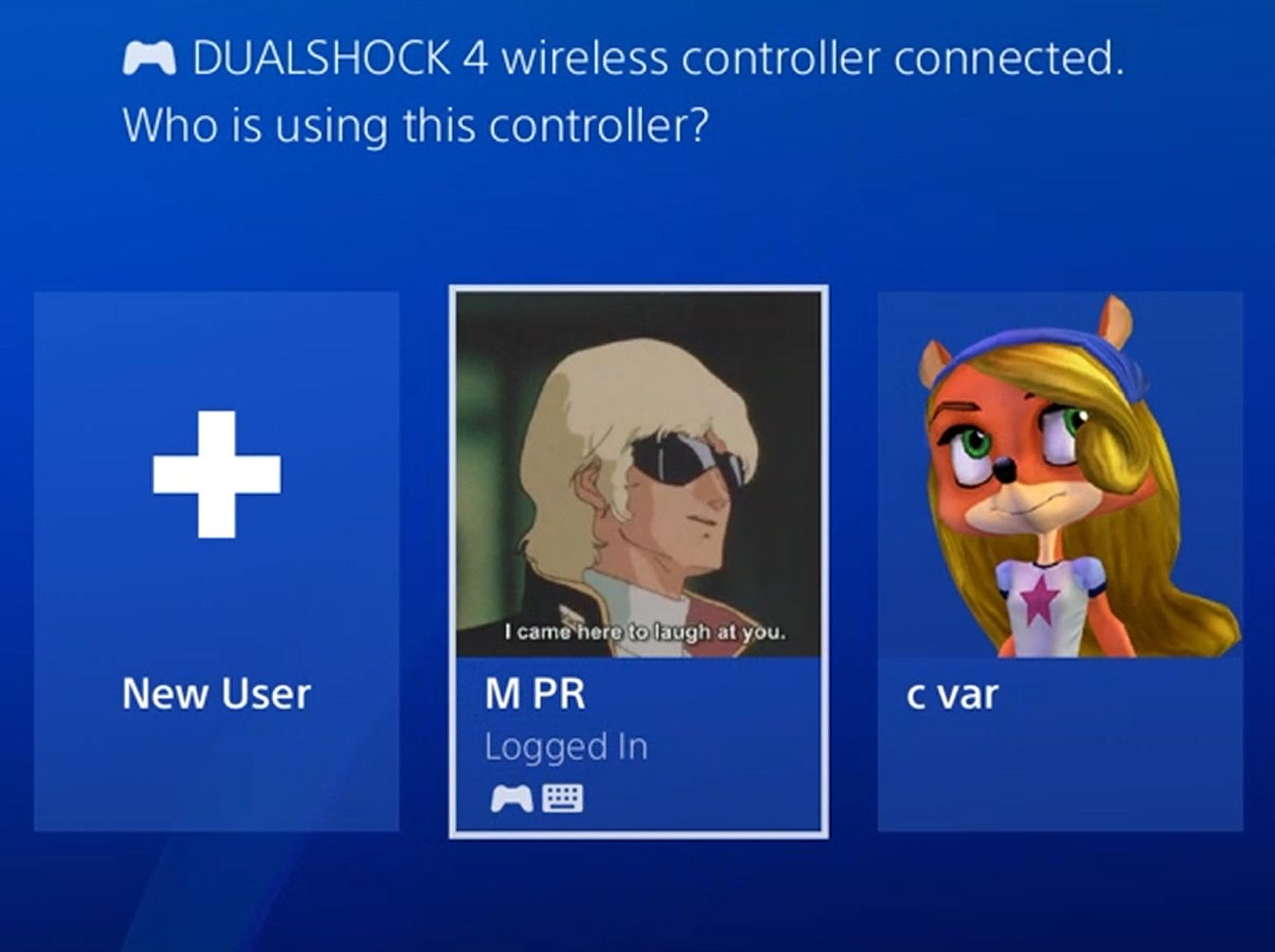
Su PS5, invece, le foto del profilo vengono visualizzate all'interno di una cornice circolare, per cui i bordi vengono tagliati e parte dell'immagine va persa. ⚪
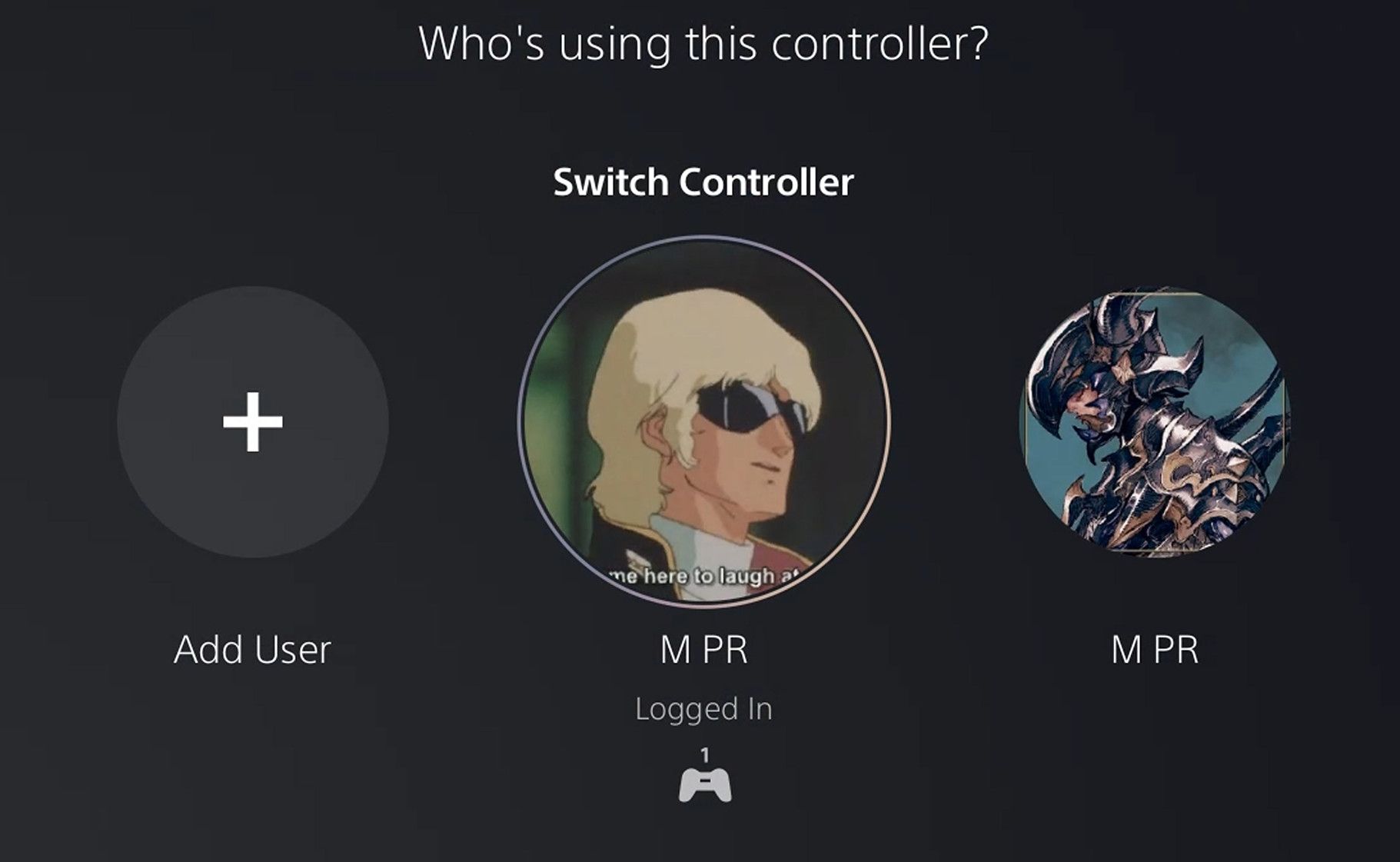
Prima di poter iniziare a utilizzare immagini del profilo personalizzate sulla tua PS4 o PS5, dovrai caricare un'immagine sul tuo profilo PSN dal sito Web ufficiale PlayStation o dall'app mobile. Qualunque sia l'opzione che preferisci, assicurati che l'immagine personalizzata che desideri impostare come nuova immagine del profilo sia salvata sul PC o sul dispositivo mobile che utilizzerai. 💻
Caricamento di un'immagine del profilo personalizzata dal sito web
Nel Sito web di PlayStation, accedi al tuo profilo PSN, quindi clicca sull'icona del profilo in alto a destra della pagina e seleziona "Impostazioni account". 🔧
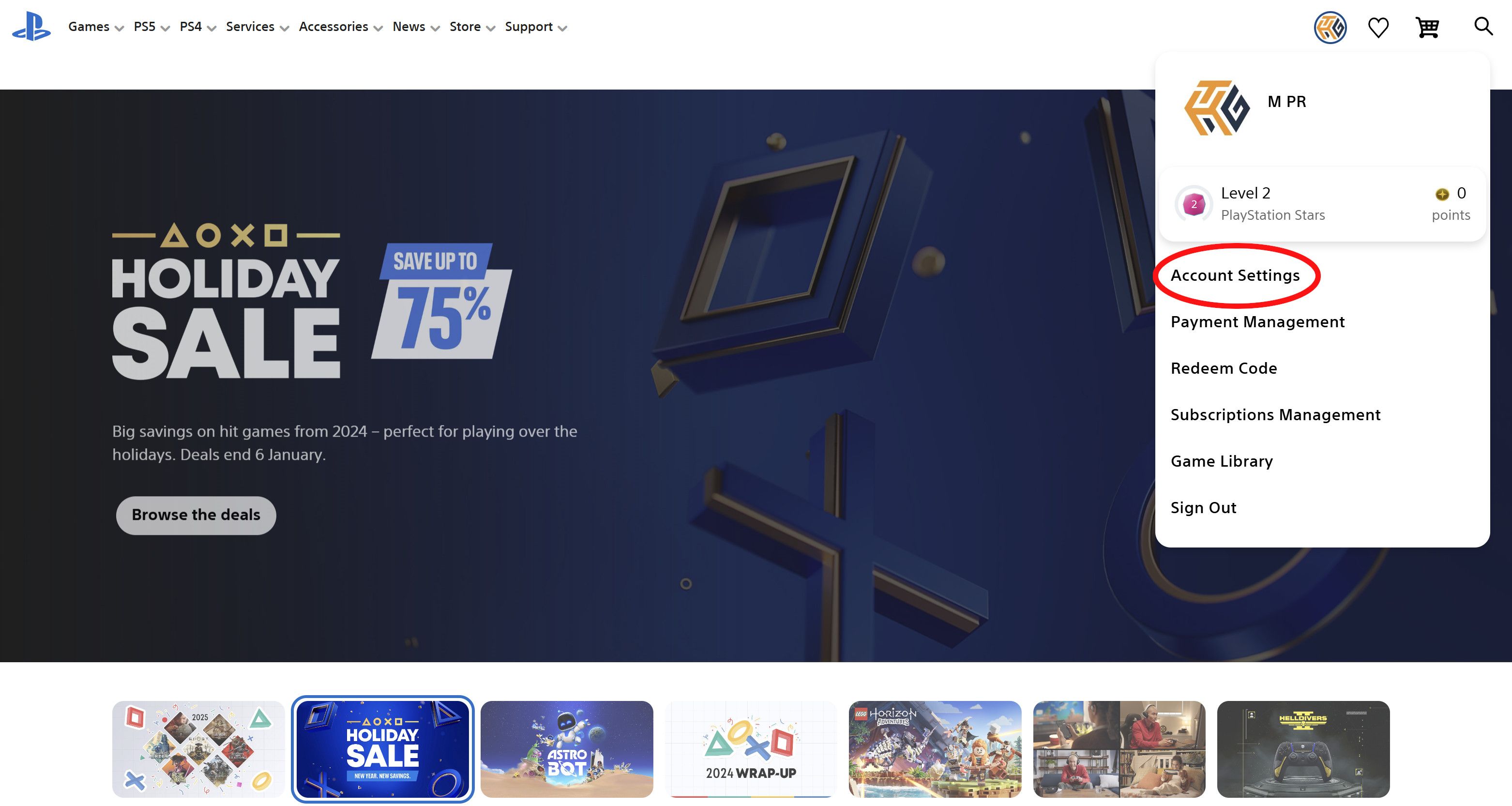
Nella pagina successiva, clicca sulla scheda "Profilo". La troverai sul lato sinistro della pagina, nella categoria "PlayStation Network". 🆔
Nella tua pagina Profilo, vedrai due immagini denominate "Immagine del profilo" e "Avatar". Clicca sul pulsante "Modifica" accanto all'immagine denominata "Immagine del profilo". ✏️
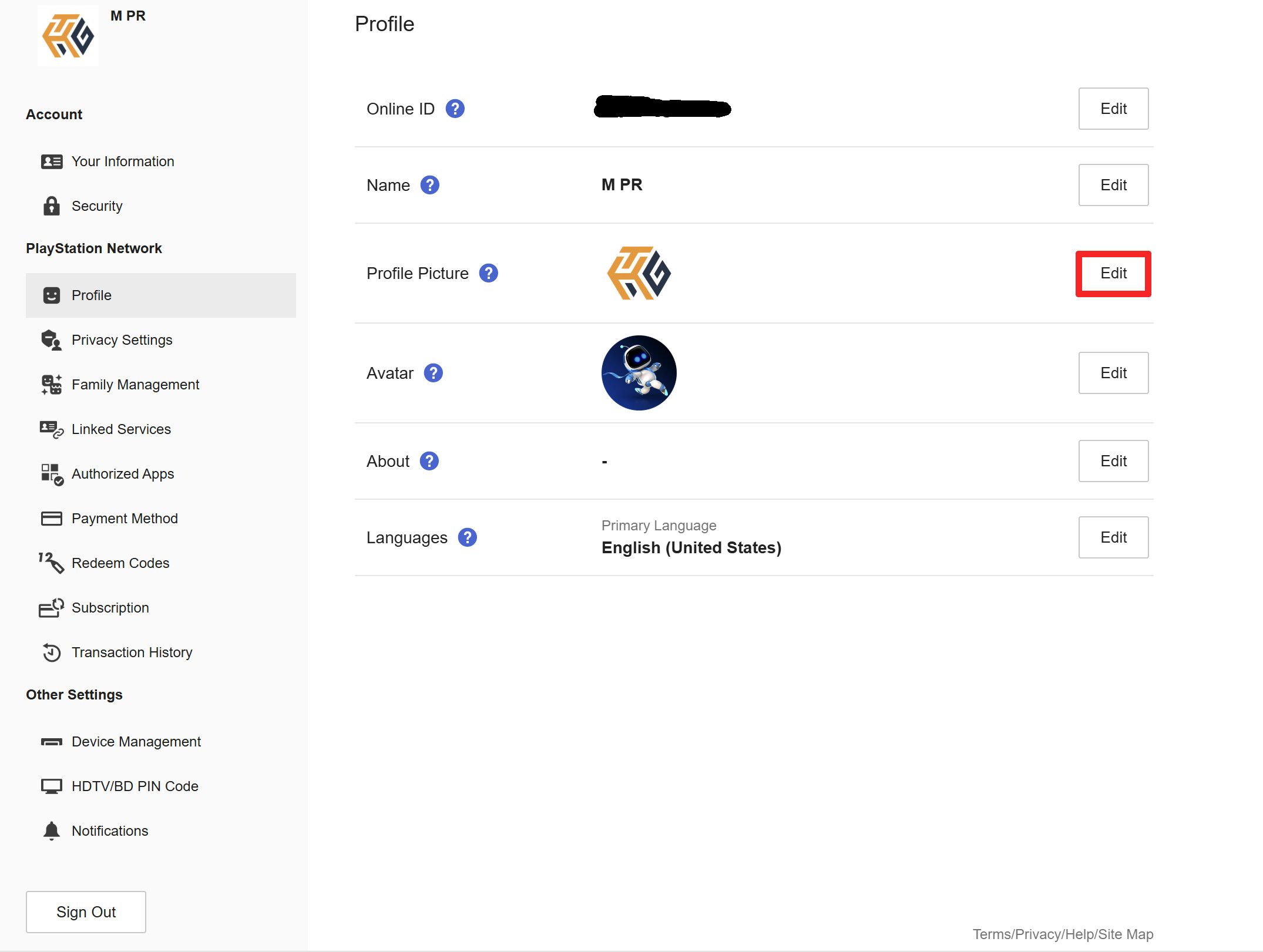
Selecciona «Cambiar imagen», y elige una foto de tu dispositivo para usar como immagine del profilo personalizzata. Una vez que subas la imagen y guardes tus configuraciones, tu foto de perfil personalizada ahora se verá en tu cuenta de PSN. 🚀
Caricamento di un'immagine del profilo personalizzata dall'app
Sui dispositivi mobili, puoi utilizzare l'app PlayStation per iPhone E Android per caricare una foto personalizzata. Per prima cosa, apri l'app e accedi con il tuo account PSN, quindi tocca la tua immagine del profilo nell'angolo in alto a sinistra della home page. 📲
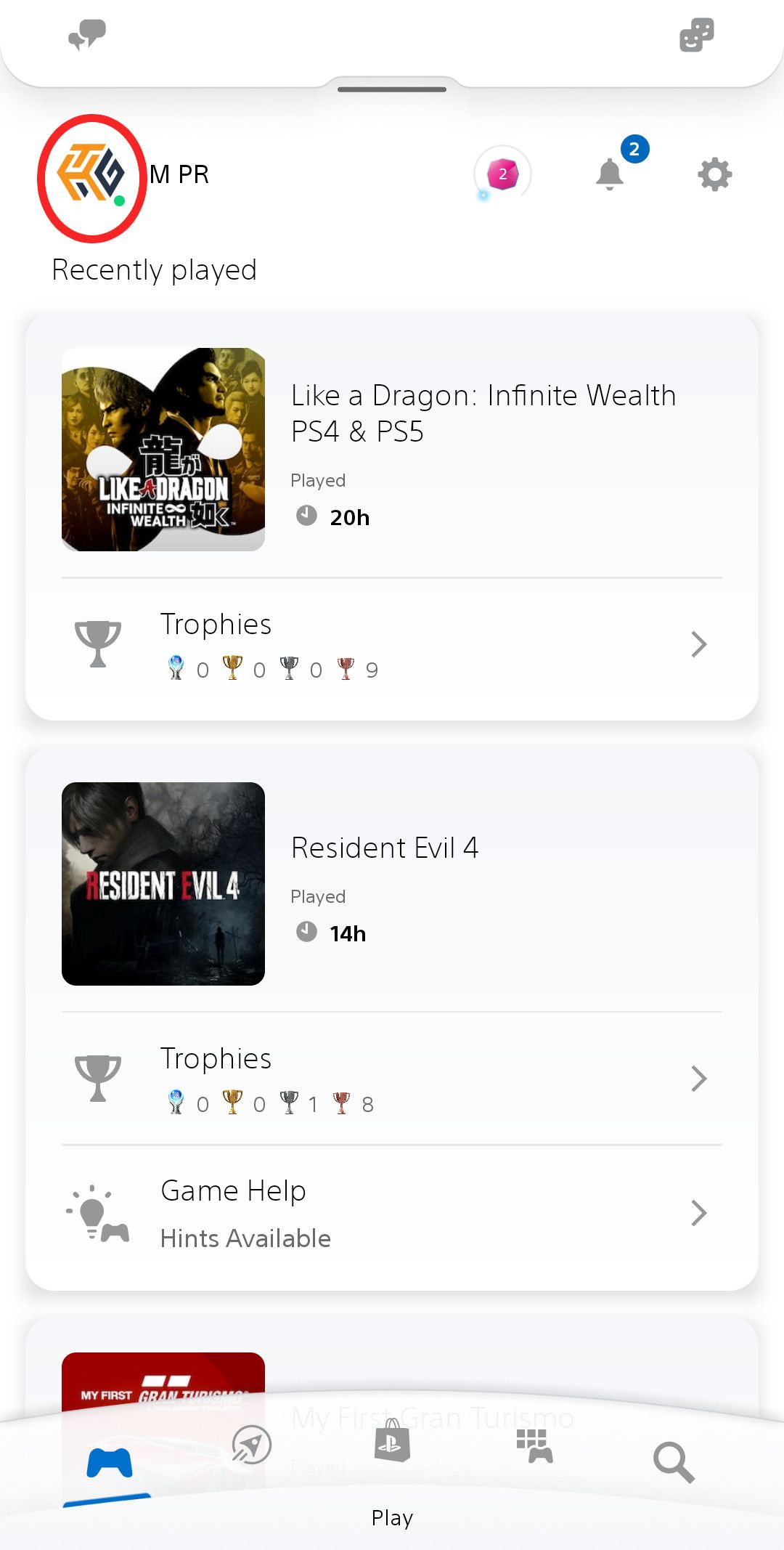
Nella pagina successiva, clicca sul pulsante "Modifica profilo". Verrai indirizzato alla pagina "Profilo", dove vedrai due immagini denominate "Immagine del profilo" e "Avatar". Clicca sul pulsante "Modifica" accanto a "Immagine del profilo". ✍️
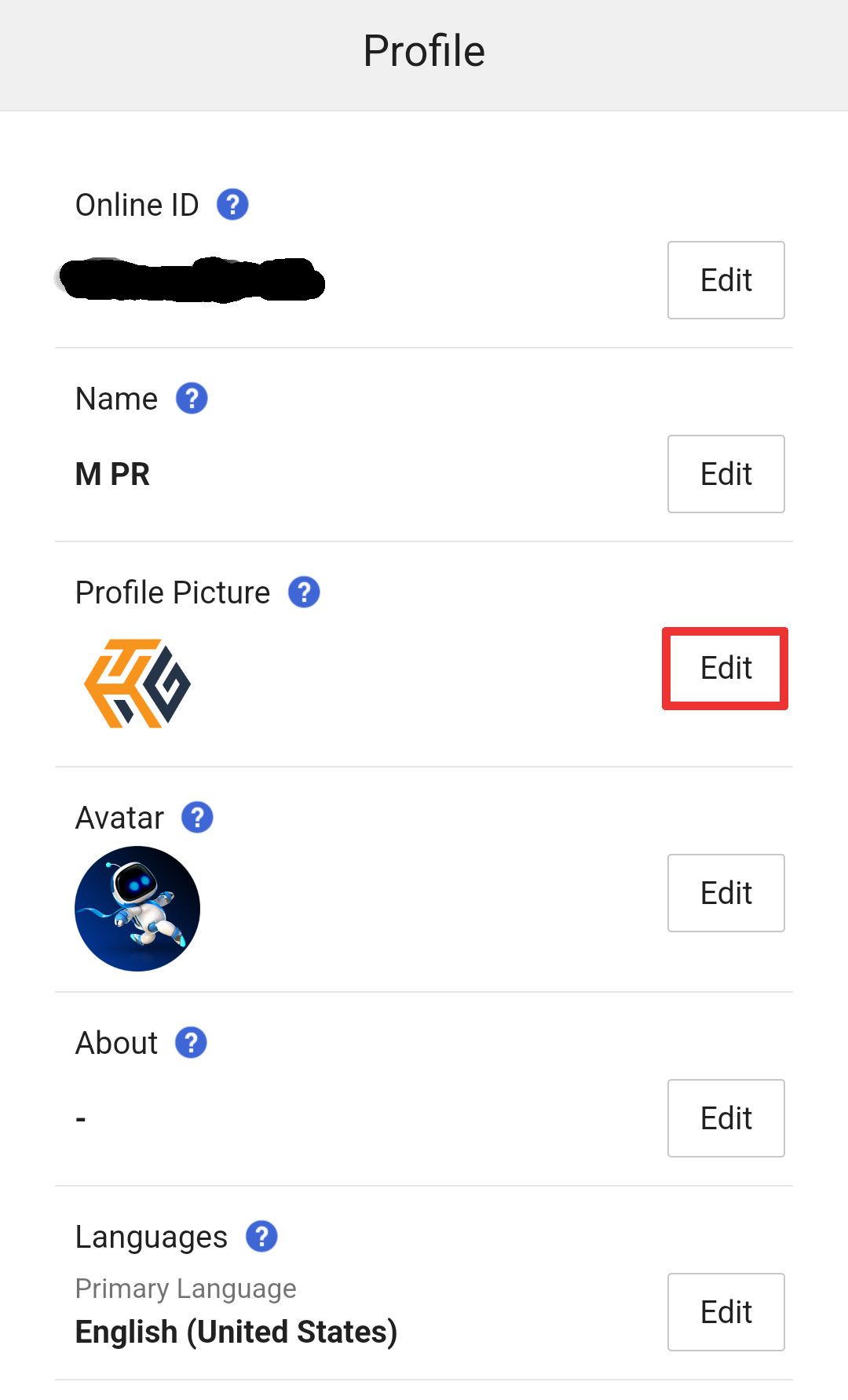
Seleziona "Cambia immagine" e scegli un'immagine dal tuo dispositivo da impostare come immagine del profilo personalizzata. Ora apparirà sul tuo account PSN! 🎊
Abilitazione o disabilitazione delle foto del profilo personalizzate
Se la tua console PS4 o PS5 è collegata a PSN, la tua immagine del profilo personalizzata sostituirà automaticamente l'immagine del profilo predefinita su tutti i dispositivi. Tuttavia, ci sono alcuni modi per ripristinare l'avatar standard della PlayStation sulla tua immagine del profilo. 🔄
Nell'app PlayStation o sul sito web, torna alla pagina del tuo profilo e clicca sul pulsante "Modifica" accanto alla tua immagine del profilo. Nel menu successivo, seleziona "Usa il tuo avatar" per tornare alla tua immagine del profilo predefinita. 📸
Puoi anche passare dall'avatar predefinito a un'immagine del profilo personalizzata dalla tua console. Su PS4 o PS5, vai all'icona del tuo profilo e seleziona "Profilo", quindi scegli "Modifica profilo" (rappresentata dall'icona di una matita). ✍️
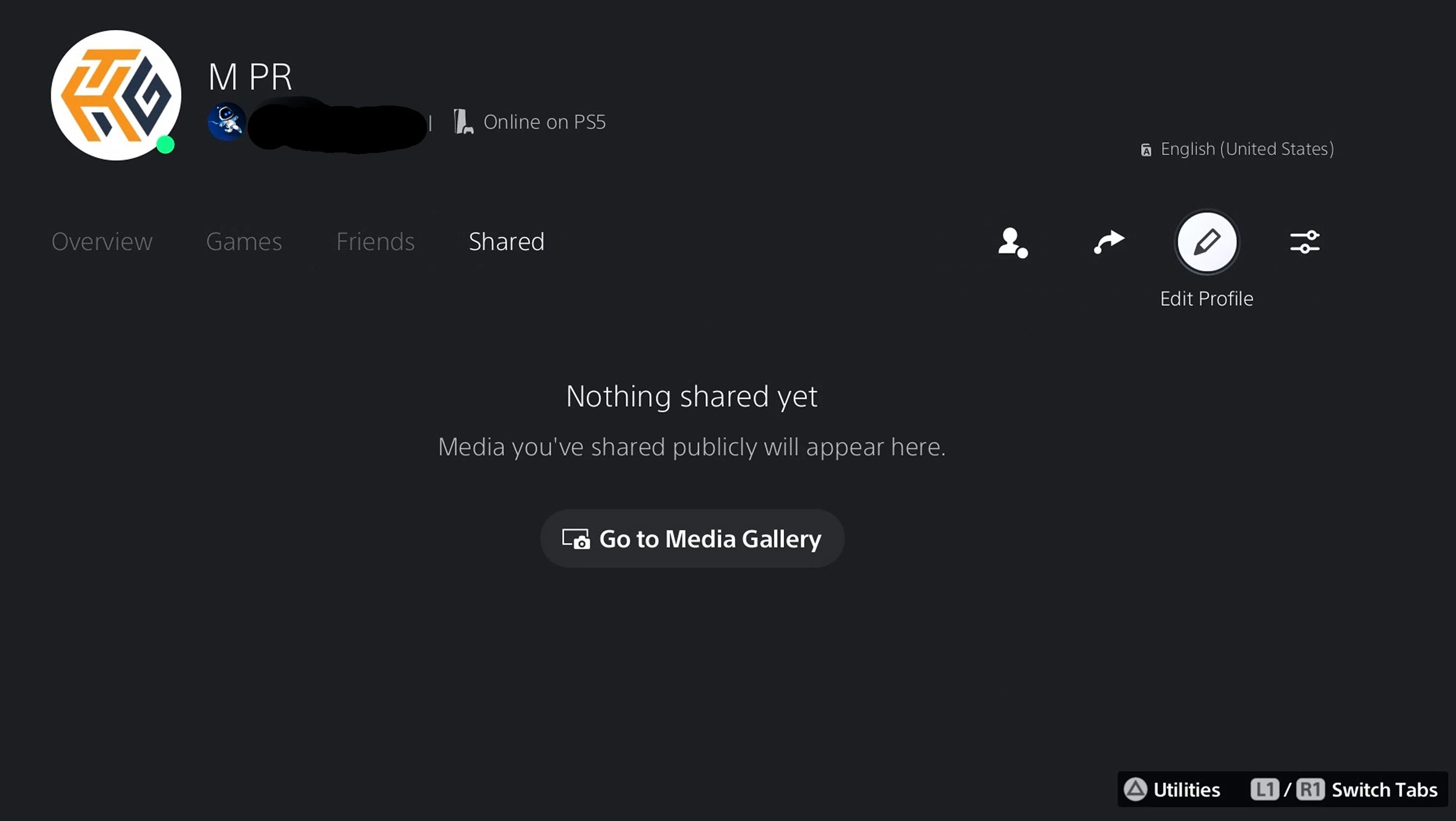
Scorri verso il basso e seleziona "Immagine del profilo". Il menu successivo ti mostrerà il tuo avatar PlayStation attuale e l'immagine del profilo personalizzata che hai caricato. 🖼️
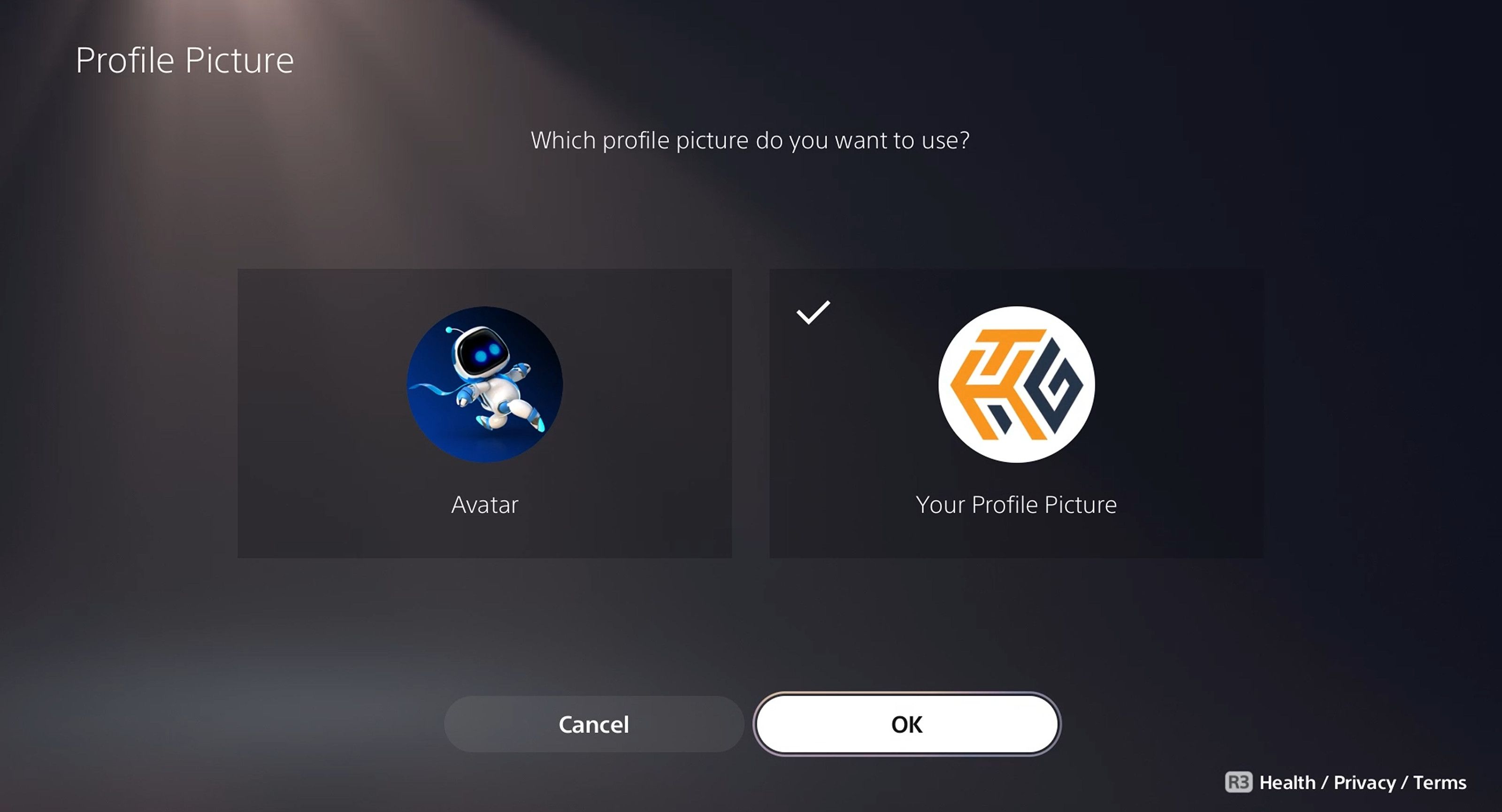
Da qui, puoi scegliere di utilizzare l'immagine che hai caricato o di cambiare l'immagine del profilo con l'avatar predefinito. Seleziona l'immagine che desideri utilizzare e premi "OK" in fondo allo schermo. L'immagine che hai scelto apparirà ora come immagine del profilo del tuo account PSN.
Sei un nuovo proprietario di PlayStation 5? Scopri alcune delle migliori funzionalità di PS5 che dovresti utilizzare. 🎉




















